Hướng dẫn đổi Apple ID từ Yahoo Mail, Gmail thành iCloud
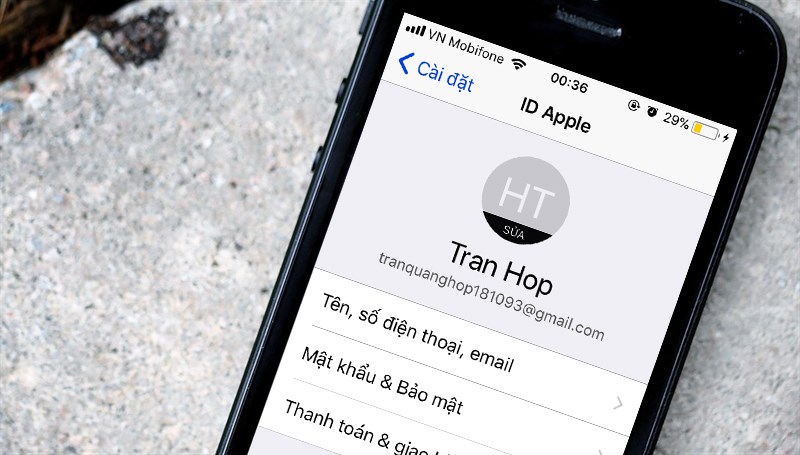
Apple vừa cho phép người dùng đổi Apple ID từ bên thứ 3 như Yahoo Mail, Gmail, Outlook Mail... sang định dạng truyền thống iCloud. Đây là tin vui cho rất nhiều bạn muốn đồng bộ hay sử dụng duy nhất 1 tài khoản xuyên suốt quá trình sử dụng, và sau đây là hướng dẫn chi tiết cách thực hiện.
Hướng dẫn đổi Apple ID từ Yahoo Mail, Gmail thành iCloud thông qua điện thoại
Bước 1: Trên iPhone, iPad, iPod bạn truy cập vào: Cài đặt > ID Apple, iCloud > Tên, số điện thoại, email.

Bước 2: Chỉnh sửa > Nhấn vào biểu tượng "gạch đỏ" để loại bỏ email hiện tại.
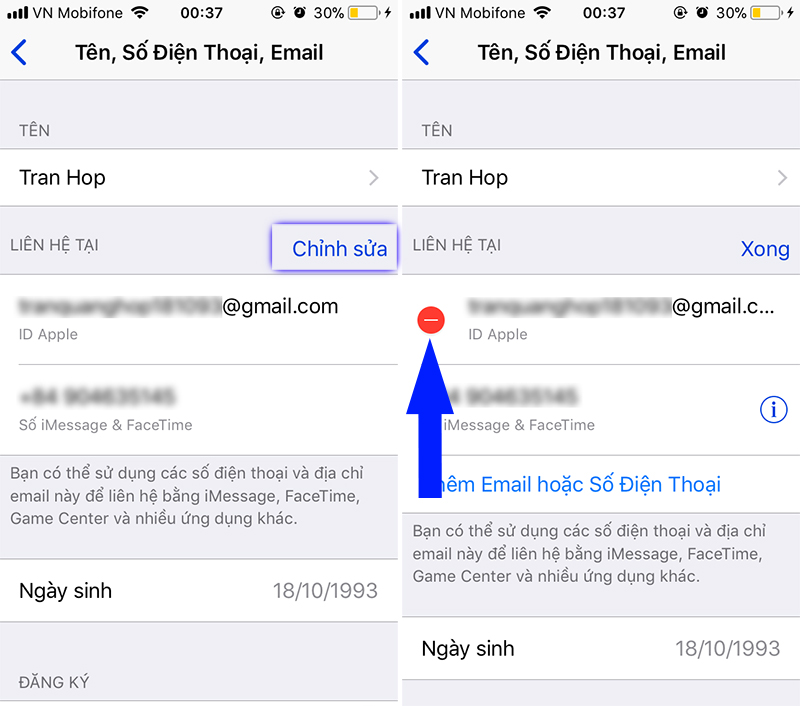
Bước 3: Nhấn vào Xóa > Tiếp tục, sau đó nhập vào Email cần thay đổi (iCloud Mail).
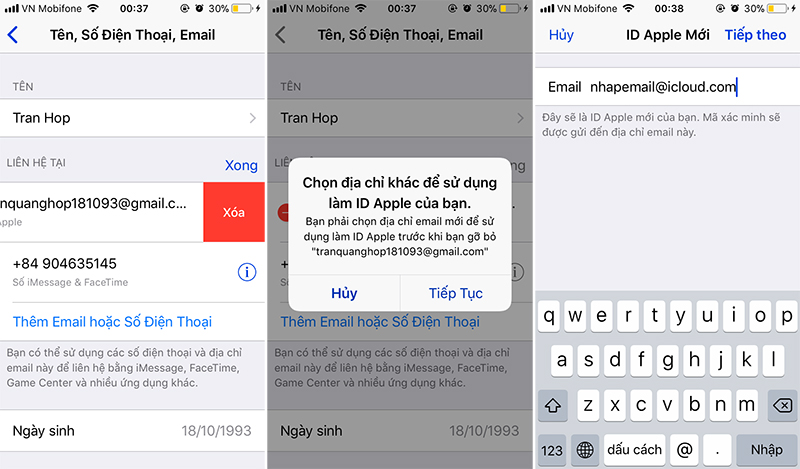
Hướng dẫn đổi Apple ID từ Yahoo Mail, Gmail thành iCloud thông qua máy tính
Rất đơn giản, bạn chỉ cần truy cập vào appleid.apple.com > Đăng nhập tài khoản Apple ID hiện tại.
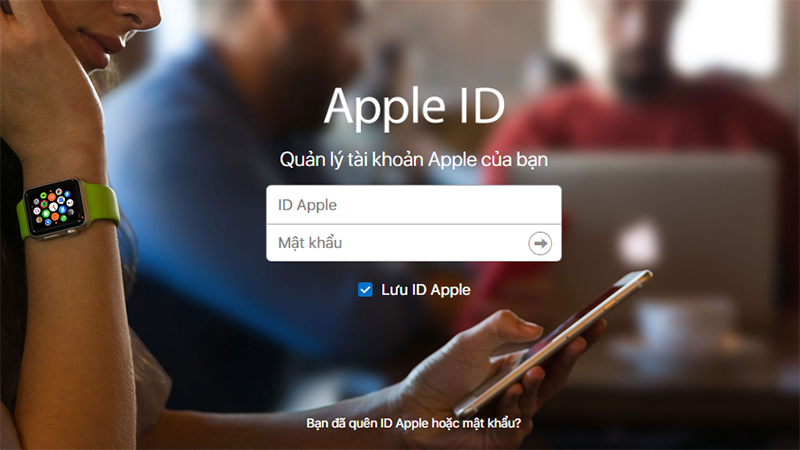
Tại mục Tài khoản, bạn chọn vào Sửa.
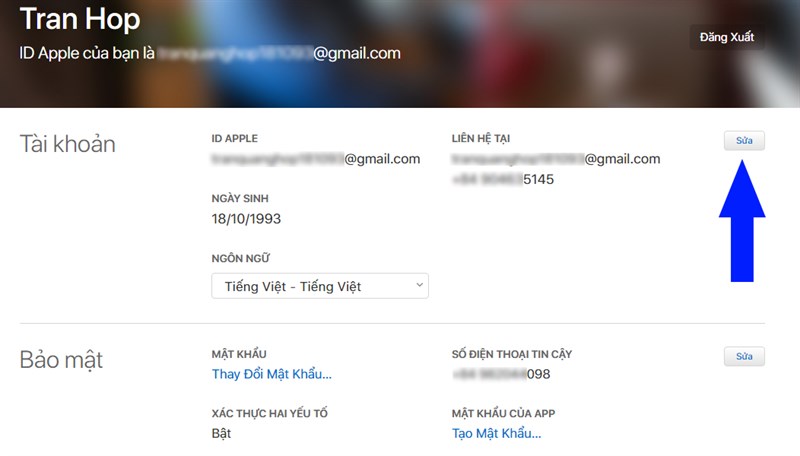
Tiếp đến nhấn vào Thay Đổi ID Apple > Nhập ID mới (iCloud ID) > Xong.
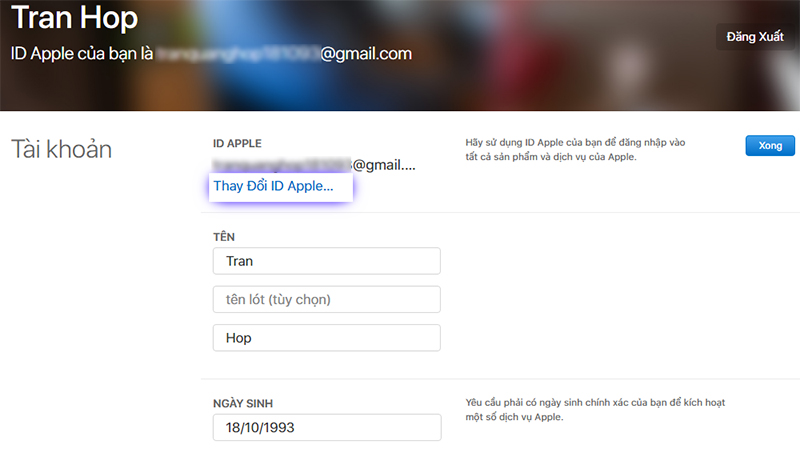
Như vậy mình đã hướng dẫn bạn 2 cách thay đổi Apple ID từ bên thứ 3 sang iCloud truyền thống. Chúc bạn thao tác thành công và đừng quên chia sẻ với bạn bè nếu thấy hữu ích nhé!
Xem thêm:
- Khi mua iPhone cũ đã qua sử dụng, bạn cần biết "iCloud ẩn là gì?"
- Cách ngăn người khác thay đổi tài khoản iCloud trên iPhone









































































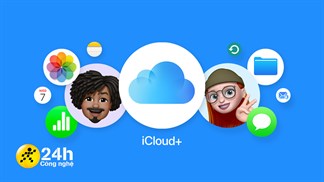
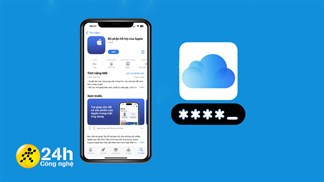
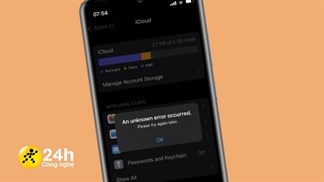
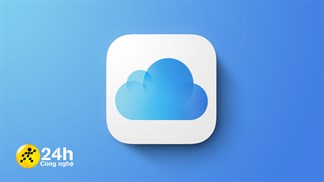
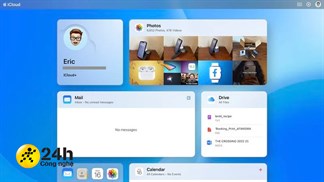
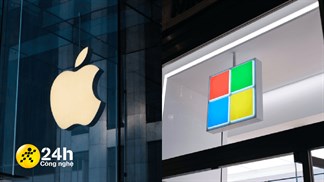
ĐĂNG NHẬP
Hãy đăng nhập để comment, theo dõi các hồ sơ cá nhân và sử dụng dịch vụ nâng cao khác trên trang Tin Công Nghệ của
Thế Giới Di Động
Tất cả thông tin người dùng được bảo mật theo quy định của pháp luật Việt Nam. Khi bạn đăng nhập, bạn đồng ý với Các điều khoản sử dụng và Thoả thuận về cung cấp và sử dụng Mạng Xã Hội.